Comment configurer mon modem routeur pour TPG IPTV (solution TC)
Ce document concerne les modèles suivants :
|
Avant de commencer, veuillez noter:
Présentation de la configuration:
Groupe Internet: port LAN 1 \ 2 \ 3 + liaison sans fil à PVC0 (connexion 8/35 PPPoE)
Groupe IPTV: le port LAN 4 se lie à PVC1 (connexion pont 0/35)
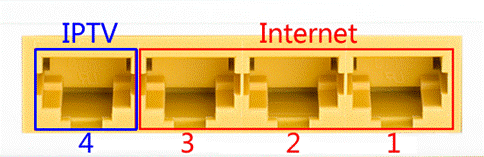 * Vous pouvez modifier le port IPTV en fonction de vos besoins.
Configuration étape par étape:
1. Ouvrez votre navigateur Web et entrez 192.168.1.1 dans la barre d'adresse, puis appuyez sur "Entrée" .
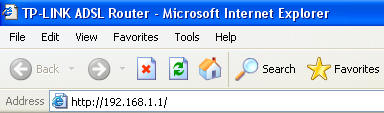 2. Entrez le nom d'utilisateur et le mot de passe de votre modem. Par défaut, ce sera Nom d'utilisateur: "admin" et Mot de passe: "admin" ou si vous avez changé cela, veuillez entrer le nouveau nom d'utilisateur et mot de passe.
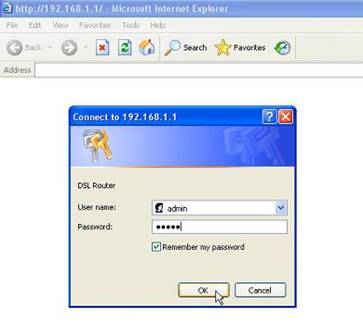 |
3. Configurez les PVC et les paramètres LAN:
Allez dansConfiguration de l'interface->Internet, créez deux PVC:PVC0enmodePPPOEavec «IGMP V2» activé,PVC1enmodeBridgequi est pour IPTV:
Allez dansConfiguration de l'interface->Internet, créez deux PVC:PVC0enmodePPPOEavec «IGMP V2» activé,PVC1enmodeBridgequi est pour IPTV:
PVC0 (8/35) PPPoE avec NAT pour Internet: Port 1 + Port 2 + Port 3 + Sans fil;
Pont PVC1 (0/35) pour IPTV: Port 4
PVC0 pour Internet:
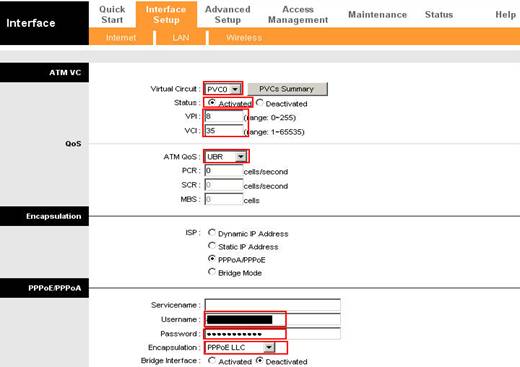
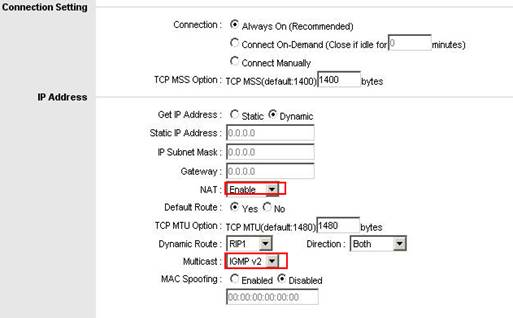
PVC 1 pour IPTV:
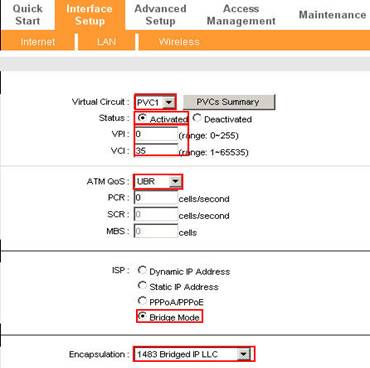
Accédez à la page État pour vérifier le résumé PVC:

Paramètre LAN:
Allez sur la page «Configuration de l'interface - LAN» , activez la multidiffusion IGMP v2 et IGMP Snoop . Dans les ports physiques , veuillez décocher le port 4.
Remarque : le service DHCP ne sera PAS appliqué surport 4 , donc si vous connectez maintenant l'ordinateur avec le port 4, veuillez reconnecter le câble Ethernet au port1 / port2 / port3.
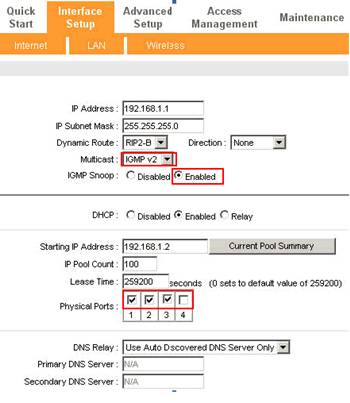
4. Paramètre VLAN:
VLAN1: PVC0 + LAN Port 1 + Port 2 + Port 3+Wireless LAN
VLAN2: PVC1 +Port 4
Étape 1: Fonction VLAN active;
Étape 2: Allez à «Attribuer le PVID VLAN pour chaque interface»


Cliquez sur ENREGISTRER puis sur SUIVANT

Étape 3: «Définir le groupe VLAN»
VLAN1: PVC0 + LAN Port 1 +Port 2 +Port 3+ Wireless LAN for Internet

VLAN2: PVC1 + Port 4 pour IPTV

Vérifiez la liste des groupes VLAN terminée:

5. Accédez à Maintenance-> SysRestart pour redémarrer le routeur.

6. Inscrivez-vous au service I PTV
Après le redémarrage, veuillez vous rendre sur https://cyberstore.tpg.com.au/register/iptv.php pour vous inscrire à votre compte IPTV TPG gratuit. Vous devez ensuite suivre le guide étape par étape pour terminer l'installation en ligne. Si vous avez besoin d'aide, veuillez contacter le support technique TPG au 1300360855.
NOTE:
1. Le nom d'utilisateur et le mot de passe sont généralement les mêmes que votre compte ADSL;
2. Vous devez télécharger et installer le logiciel VLC à partir de http://www.tpg.com.au/iptv/download.php , c'est une étape importante pour les paramètres IPTV;
3. Dans la page "Instructions de configuration du modem", veuillez choisir "Autre modem";
7. Voir IPTV
Une fois que vous avez enregistré et configuré votre modem, vous pouvez commencer à regarder le service TPG IPTV. Veuillez visiter le site Web de TPG IPTV à http://www.tpg.com.au/iptv , puis connectez-vous avec votre nom d'utilisateur et votre mot de passe et profitez de votre service TPG IPTV gratuit.


8. Sauvegardez les paramètres du modem:
Si votre service IPTV fonctionne normalement, vous pouvez exporter les paramètres actuels en tant que sauvegarde. Veuillez aller sur la page Maintenance-> Firmware et cliquez sur le bouton ROMFILE SAVE. Enregistrez ensuite le fichier ROM-0 dans un floder en tant que configuration de sauvegarde.

Si vous avez occasionnellement modifié les paramètres du modem et avez besoin de récupérer les paramètres TPG, vous pouvez aller à la page Maintenance-> Firmware et parcourir le fichier ROM-0, puis cliquer sur le bouton UPGRADE.

Équipe d'assistance TP-Link
2011-3-28
Est-ce que ce FAQ a été utile ?
Vos commentaires nous aideront à améliorer ce site.
3.0-F1_1529482239075s.jpg)

